Hoe de meest irritante iOS 16-functies te repareren
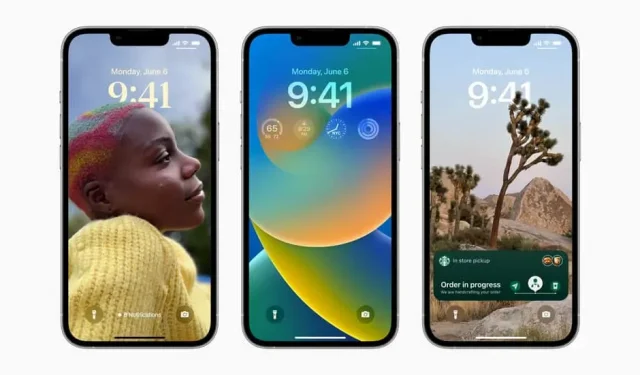
iOS 16 heeft veel te bieden. Zoals altijd is niet alles per se perfect, of in ieder geval niet per se goed voor je. Hier is hoe om te gaan met enkele van de meer twijfelachtige.
iOS 16 zit vol met geweldige nieuwe functies, van de mogelijkheid om direct een afbeeldingsthema te kopiëren tot een aanpasbaar vergrendelscherm met widgets, maar zoals altijd met de lancering van een nieuwe hoofdversie van het besturingssysteem, kan niet alles perfect zijn. Sommige gebruikers vinden sommige functies nogal wiebelig, zelfs vervelend. Als u uw iPhone onlangs hebt bijgewerkt naar iOS 16, kunt u overwegen een aantal van deze functies uit te schakelen.
Blind zoekpictogram verwijderen
De schijnwerper is een erg leuke functie en het is ook heel gemakkelijk toegankelijk met slechts een veeg over het scherm. iOS 16 heeft navigatiepunten tussen pagina’s vervangen door een zoekpictogram, en als je de aanwezigheid ervan niet leuk vindt – weet dat je niet de enige bent – biedt Apple een instelling om terug te keren naar de oude kleine punten. Ga naar Instellingen > Startscherm en schakel onder Zoeken Weergeven op startscherm uit.
Keer terug naar oude meldingen op het vergrendelscherm
Apple heeft sinds iOS 16 het vergrendelscherm drastisch gewijzigd, inclusief het notificatiesysteem, dat nu onderaan het scherm verschijnt. Leuke zet, meldingen zijn gemakkelijker te bereiken met je duim, maar ze staan allemaal door elkaar en je moet vegen om ze allemaal te zien.
iOS 16 heeft de mogelijkheid om alle meldingen als een lijst weer te geven, net als eerdere versies van iOS. Om terug te keren naar deze manier van werken, ga je naar Instellingen > Meldingen > Weergeven als en selecteer je Lijst. Alle meldingen worden nu onder elkaar weergegeven, net onder de tijd.
Om te voorkomen dat de zijknop een oproep opnieuw beëindigt
Als u tijdens een gesprek op de zij-/aan/uit-knop op de iPhone drukt, wordt het gesprek beëindigd. Voor sommigen is dit handig, maar het is te gemakkelijk om per ongeluk een gesprek te beëindigen. Als dit je (te) vaak overkomt, houd er dan rekening mee dat er een instelling is om dit gedrag uit te schakelen: Instellingen > Toegankelijkheid > Druk op en activeer Blokkeren om gesprek te beëindigen.
Voorkom dat persoonlijke foto’s overal verschijnen
Apple maakt optimaal gebruik van Uitgelichte foto’s, je iPhone toont je foto’s van jou, familie, huisdieren en meer op iOS, inclusief widgets, de For You-pagina in Foto’s, Spotlight-zoekopdracht en zelfs wanneer je een nieuw vergrendelingsscherm maakt. Als iemand deze manier van handelen leuk vindt, geldt dat niet voor iedereen.
Deze functie kan worden uitgeschakeld in Instellingen > Foto’s en Toon voorgestelde inhoud.
Geef een reactie